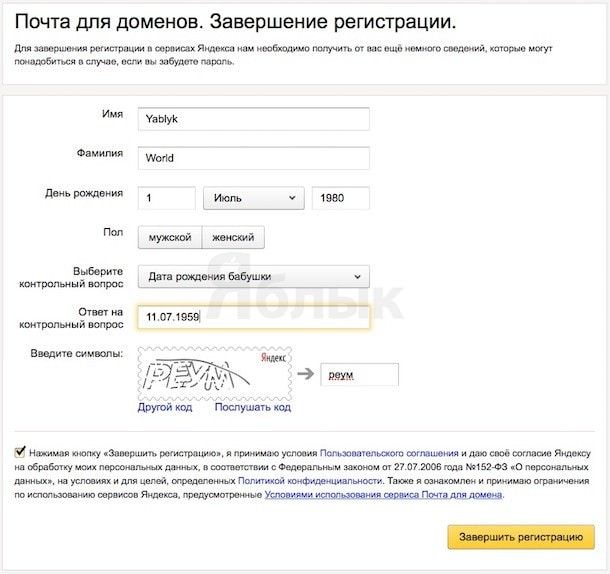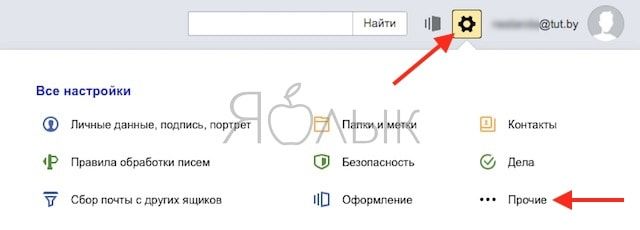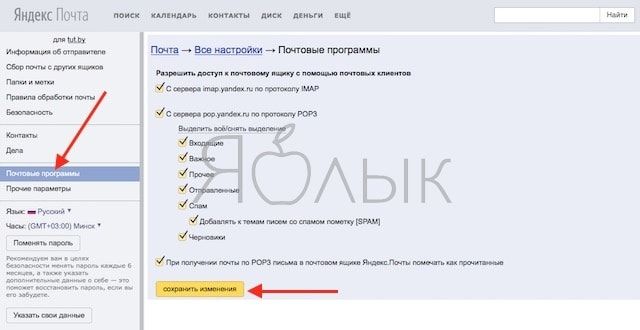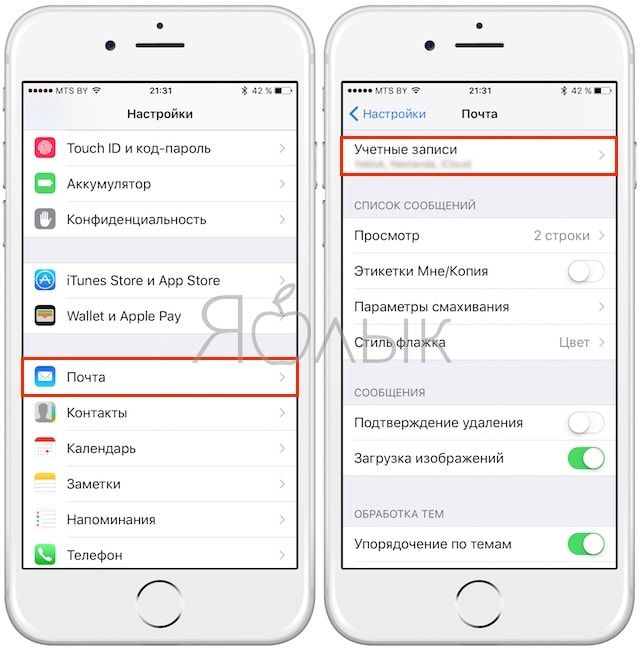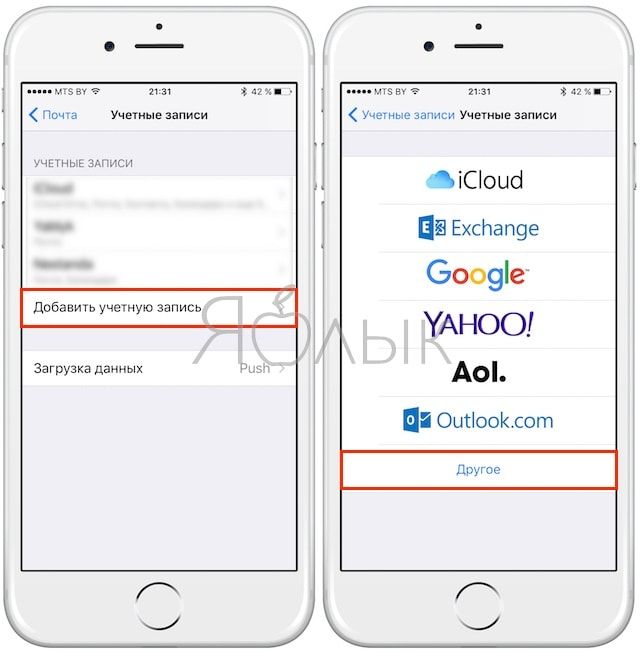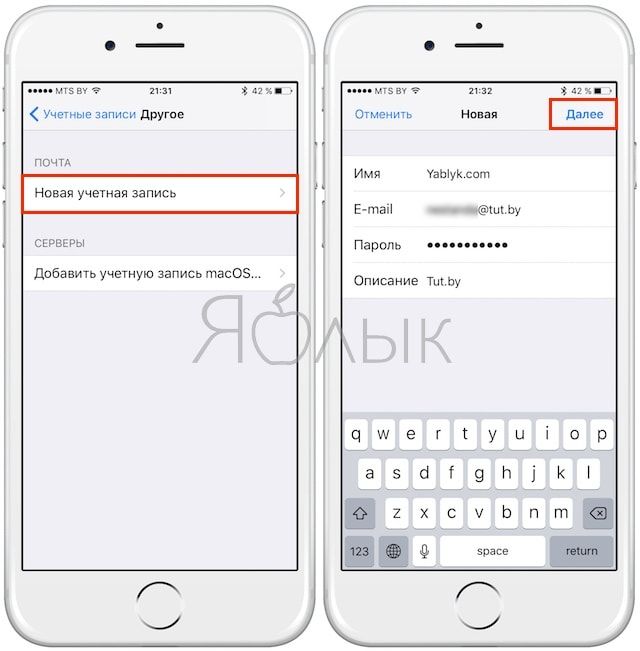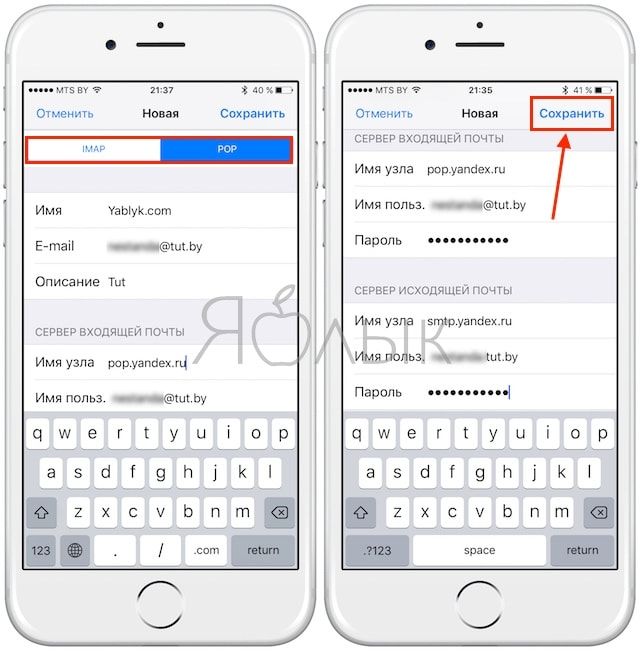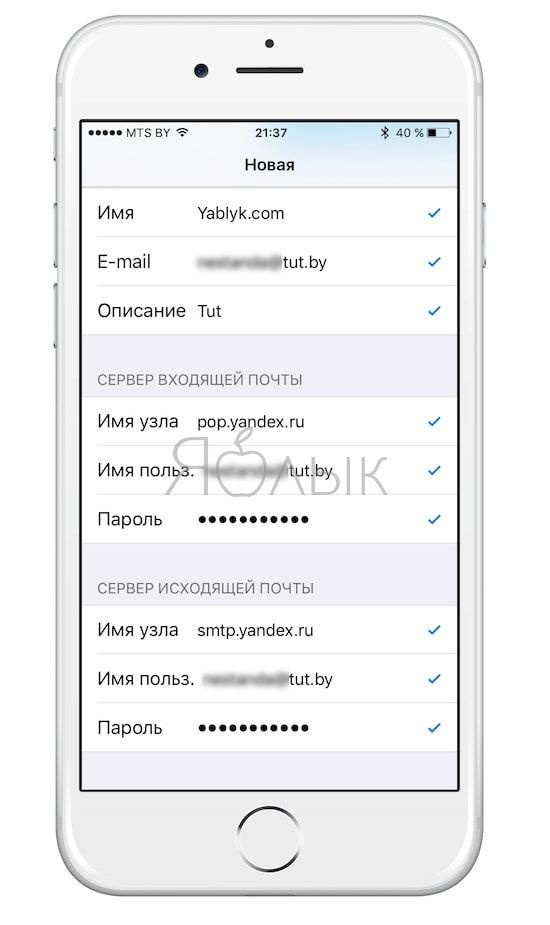В 2015 году популярный белорусский портал TYT.BY перешел на использование почтового сервиса Яндекс, в результате чего владельцы iOS-устройств испытали некоторый дискомфорт, так как пришлось заново настраивать почтовый клиент.

Подписаться на Яблык в Telegram — только полезные инструкции для пользователей iPhone, iPad и Mac t.me/yablykworld.
К сожалению, настройка не проходит в автоматическом режиме, как в случае с Gmail. Проблема усугублена тем, что при настройке потребуется вручную ввести адреса POP- и SMPT-серверов, а также пройти процедуру завершения регистрации на самом сайте. При этом данная неприятность касается всех пользователей ресурса — как существующих, так и новых. В инструкции ниже мы подробно опишем процедуру настройки почты TUT.BY на iPhone и iPad.
ПО ТЕМЕ: Как создать отдельную подпись для каждого E-mail аккаунта, на iPhone или iPad.
Как настроить почтовый ящик TUT.BY на iPhone или iPad после перехода на Яндекс.Почту
1. Перейдите на сайт TUT.BY в браузере на компьютере, смартфоне или планшете, введите логин и пароль, кликните «Почта».
Ресурс автоматически переправит вас на страницу завершения регистрации, где необходимо ввести дополнительные данные об аккаунте. Заполните необходимые поля и нажмите Завершить регистрацию.
2. Перейдите в Web-интерфейс Яндекс.Почты по ссылке, нажмите на иконку с шестеренкой в правом углу возле наименования учетной записи и во всплывающем окне выберите раздел Прочие.
3. Выберите раздел Почтовые программы в колонке слева.
4. Установите галочки напротив всех пунктов и нажмите кнопку Сохранить изменения.
Внимание. Без выполнения вышеописанных действий корректная работа почты tut.by на iPhone и iPad может быть невозможна.
5. На iPhone или iPad перейдите в раздел Настройки —> Почта —> Учетные записи.
6. На следующем экарне выберите пункт «Добавить учетную запись«. Так как в списке предложенных сервисов искомый отсутствует, нажмите «Другое«;
7. Перейдя в раздел «Новая учетная запись», введите свои данные учетной записи и нажмите «Далее». Имя пользователя необходимо вводить полностью, например yablyk@tut.by.
Выберите протокол IMAP или POP для дальнейшей настройки почты на iPhone или iPad.
8. Ниже заполните все имеющиеся ячейки таким образом:
Если Вы выбрали протокол IMAP:
- сервер входящей почты — imap.yandex.ru
- сервер исходящей почты — smtp.yandex.ru
- Введите Пароль и Имя пользователя. Важно! Имя пользователя необходимо вводить полностью, например yablyk@tut.by. Не забывайте подтверждать действия кнопкой Сохранить в верхнем правом углу.
Если Вы выбрали протокол POP:
- сервер входящей почты — pop.yandex.ru
- сервер исходящей почты — smtp.yandex.ru
- Введите Пароль и Имя пользователя. Важно! Имя пользователя необходимо вводить полностью, например yablyk@tut.by. Не забывайте подтверждать действия кнопкой Сохранить в верхнем правом углу.
В случае возникновения проблем, попробуйте вручную прописать порты для серверов входящей и исходящей почты (в большинстве случаев не требуется):
Входящая почта (POP3):
Имя сервера: pop.yandex.ru;
Использовать SSL: Да;
Порт: 995.
Исходящая почта (SMTP):
Имя сервера: smtp.yandex.ru;
Использовать SSL: Да;
Порт: 465.
Для пользователей, работающих по IMAP4:
Имя сервера: imap.yandex.ru;
Использовать SSL: Да;
Порт: 993.
На этом настройка почты TUT.BY на iPhone и iPad завершена.
Смотрите также: